한창 아이폰과 아이패드가 흥했을 때 아이폰과 아이패드2를 구입해서 알뜰살뜰하게 써 먹었던 기억이 있다. 흔히들 iOS를 사용하는 아이폰과 아이패드는 사무용으로 쓸모가 없다고 생각하지만, 아이폰과 아이패드의 연계나 그 외 다양한 앱들로 인해 뜻밖에 사무용으로 무척 쓸모가 있었다.
하지만 아이패드의 후속 모델이 계속해서 등장하면서 저장용량이나 속도 면에서 뒤떨어지게 된 아이패드2는 결국 책상 한 구석에 장식품처럼 자리잡고 말았다.
그런데 요즘 밖에서 문서 작업을 할 일이 생기는 바람에 이 방치된 아이패드2를 다시 찾아 들게 되었다.
집에 있는 노트북을 들고 나가자니, 이게 데스크탑 대용으로 구입한 거라 그 무게가 장난이 아니고, 가벼운 걸로 하나 새로 장만할까, 기왕 살 거 맥북을 살까 싶다가도, 기껏해야 문서 작업용으로 쓸 걸 새로 사야 하나, 맥북은 윈도우와의 호환성 문제로 골머리를 앓을 텐데, 하는 생각에 이도저도 못하고 있다가, 책상 한 구석에 굴러 다니는 아이패드2가 눈에 띈 것이다.
그래, 엄청 가벼운 블루투스 키보드나 하나 사서 아이패드2랑 가지고 다니면 맥북만큼 가볍고 문서 작업용으로는 그럭저럭 쓸 만하지 않을까 싶었다. 그래서 검색 끝에 <로지텍>에서 나온 아이패드2용 <울트라씬 키보드 커버>를 사기로 하고 아이패드2에서 쓸 만한 워드 앱을 고르던 중이었는데, 아뿔싸, 아이패드2의 iOS를 7.1.2 버전으로 쓰고 있었더니 MS Word 앱도, Polaris 앱도 iOS가 버전 8 이상이어야 한다지 않은가.
아이패드2에서 iOS를 버전 8 이상으로 올려 사용하면 속도가 엄청나게 느려진다고 들었기 때문에 지금까지 낮은 버전으로 사용했던 것인데 워드 앱이 앞길을 가로막다니....
그러나 별 수 있나. 문서 작업을 위해서는 어쩔 수 없이 8.1.3 버전으로 업그레이드를 할 수밖에.
자동 업데이트를 하면 9.3.2 버전으로 업그레이드가 되는데, 아이패드2에서 9.3.2 버전을 돌리는 건 헬게이트가 열리는 거라나 뭐라나. 그래서 수동으로 업데이트를 하기로 하고, 8.1.3 버전의 iOS를 다운로드 받았다.
수동 업그레이드 방법은 다음과 같다.
1. <아이튠즈>를 실행한다.

2. [shift] 키를 누른 상태로, 아이패드2의 [요약] 메뉴에서 [업데이트] 버튼을 클릭한다.

3. 그러면 iOS 파일을 선택할 수 있는 창이 열리는데, 원하는 버전의 파일(여기서는 8.1.3 버전)을 선택한다. (수동 업데이트를 위한 iOS 파일은 확장자가 ipsw여야 한다.)

4. 원하는 파일을 선택하고 나면 <아이튠즈>에 업데이트 메시지가 뜬다. 이때 [업데이트] 버튼을 누르고 기다린다.

5. 아이튠즈에서 선택한 파일을 읽고 업데이트를 준비한다.



그런데 여기에서 문제가 발생했다!!!
원래대로라면 계속해서 업데이트 과정이 이어져야 하는데, 뜬금없이 다음과 같은 오류 메시지가 떴다.

별일 아니겠지, 하고 아이패드2에서 케이블을 분리한 다음 아이패드2를 재부팅하고 나서 다시 케이블을 연결했는데, 어라, 아직도 그대로네? 재부팅해도 아무 변화 없이 계속해서 케이블을 연결하라는 화면만 뜬다.

어, 이거 뭐지? 큰일났다....
부랴부랴 네이버에 검색을 해 봤더니, 무슨 9번 오류라나 뭐라나?
너무 낮은 버전의 iOS를 높은 버전으로 업그레이드할 때 종종 발생하는 오류란다. (혹은 그리 낮지 않은 버전의 iOS도 업데이트 중 복불복으로 걸리는 오류라고도 한다. 헐.)
해결 방법이 있나 찾아봤더니, 뭐라고? 방법이 없다고???
네이버에 검색해 봤더니 기껏 나오는 답이라고는, 무슨 짓을 해도 소용이 없어서 애플 AS 센터에 가져갔더니 한 40만 원 정도 주면 고쳐 준다고 했다나 혹은 리퍼 제품으로 바꿔 준다고 했다나.
또 다른 방법이 있나 하고 다시 네이버에 검색해 봤더니, 원래대로 고쳐 줄 수 있다고 떠드는 사설 AS 센터 글만 잔뜩 검색되었다. 그나마도 원상복구만 해줄 수 있을 뿐, 업데이트는 두 번 다시 시도하면 안 된다나 뭐라나.
뭐, 고물 취급하던 아이패드2였기에 망가지면 버리리라, 하는 심정이긴 했지만, 아직 나에게는 구글링이 남아 있느니!
네이버를 떠나 구글링을 하다가, 이와 똑같은 경우의 아이패드를 되살린 경험을 적어 놓은 글을 보게 되었다. (이 자리를 빌어, 이 글을 남겨 주신 헉짱님께 정말 감사드립니다. ^^)
밑져야 본전이기에 그대로 따라했는데...
"어라? 아이패드2가 되살아났다!!!!!"
모두가 다 이렇게 해결할 수 있는지는 모르겠지만, 내 아이패드2는 이 방법으로 매우매우 간단하게 9번 오류를 해결할 수 있었다.
케이블 연결 메시지만 주야장천 뜨는 9번 오류를 해결하는 방법은 다음과 같다.
1. ReiBoot 사이트에 접속해서 <ReiBoot> 프로그램을 다운로드 받는다. (UK든 US든 맘에 드는 것을 하나 골라 다운로드 받는다.)
ReiBoot
ReiBoot, free download. IPhone recovery software for Windows: Perform a recovery mode reset of iPhone/iPad/iPod Touch. Includes tests and PC download for Windows 32 and 64-bit systems completely free-of-charge.
reiboot.en.lo4d.com


2. 아이패드2와 케이블을 연결한다.
3. 다운로드 받은 <ReiBoot> 프로그램을 실행한다.
* 이때 마이크로소프트의 .NET Framework가 알맞은 버전으로 설치되어 있지 않으면 설치 메시지가 뜬다. 메시지에 따라 해당 사이트에서 .NET Framework를 다운로드 받아 설치한다.

4. <ReiBoot> 프로그램 실행 화면에서 [Exit Recovery Mode] 버튼을 선택한다.
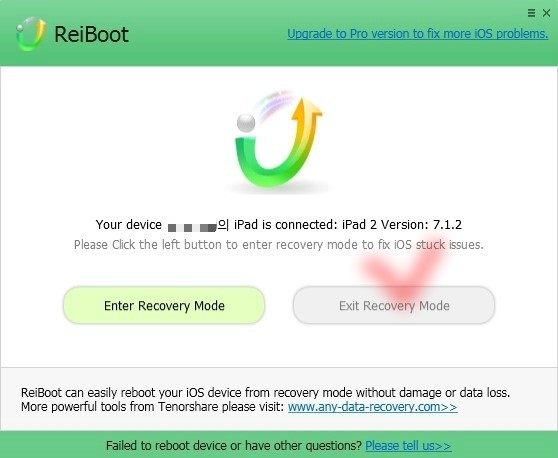
5. 화면이 바뀌면서 벽돌 상태인 아이패드2의 iOS를 복구 중이니 기다리라는 메시지가 뜬다.

6. 복구가 끝나면 다시 <ReiBoot> 프로그램의 메인 화면으로 돌아간다.

7. 아이패드2가 재부팅되면서 애증의 먹다 만 사과 로고가 뜬다. YES!!!

이 얼마나 반가운 잠금화면이란 말인가.....
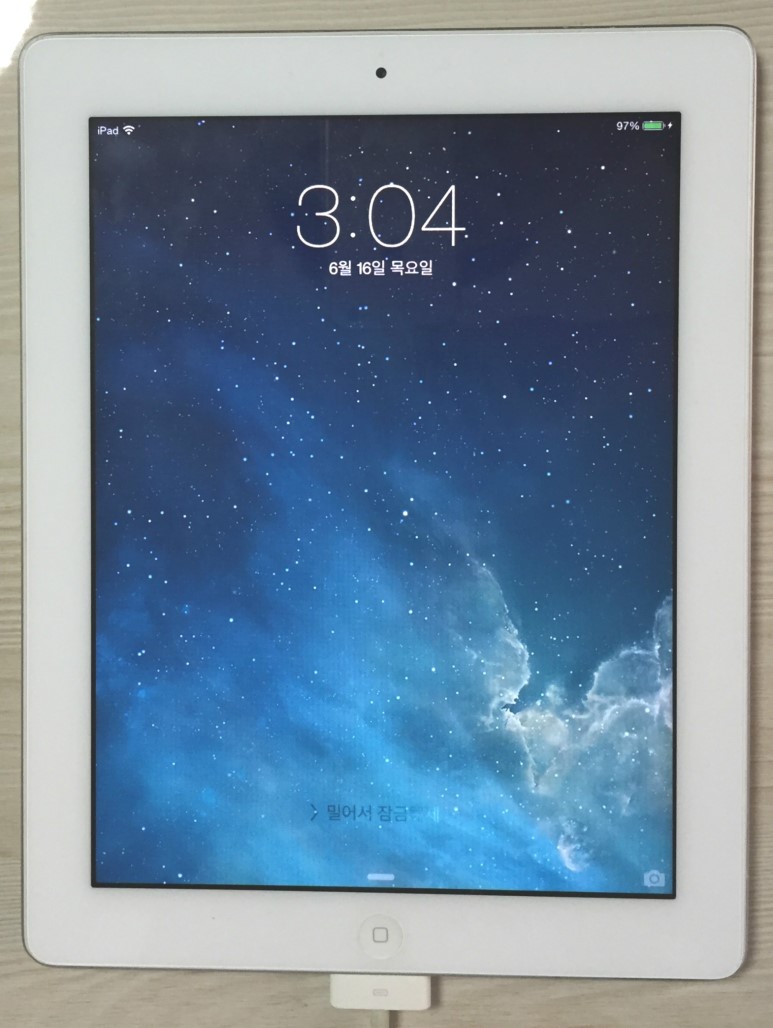
너 보니 반갑구나, 홈 화면아!!!

멀쩡해진 아이패드2를 보니 얼마나 반갑던지....
제아무리 고물이라고 구박을 했어도, 요즘 같이 자고 일어나면 수많은 신형 기기가 앞다퉈 출몰하는 세상에서, 구입 후 수년이 지난 후에도 이 정도로 말짱한 디바이스 찾기가 어디 그리 쉬운가.
다시 돌아온 아이패드2에게 잘해 줘야겠다는 생각이 든다.
ps. 하지만 아직도 네게는 9.3.2 버전으로의 업데이트가 남아 있지....
'애플 사용자들을 위하여' 카테고리의 다른 글
| 아이폰/아이패드에서 유튜브 창 띄워 놓고 다른 작업하기 :: 아이폰/아이패드 iOS14 YouTube PiP 기능 활용 (0) | 2020.12.23 |
|---|---|
| 애플 아이패드/아이폰의 iOS 무한 로딩 오류 해결 방법 (0) | 2019.08.22 |